修复 Discord 屏幕共享音频不起作用
已发表: 2021-06-06
在视频游戏通信领域,Discord 为自己创造了一个利基市场。 凭借其无限的服务器和令人惊讶的智能聊天机器人,该应用程序在没有任何竞争的情况下蓬勃发展。 Discord 获得的赞誉数不胜数,但与地球上所有其他互联网服务一样,它并非没有缺陷。 应用程序面临的一个反复出现的错误是当用户尝试共享他们的屏幕并且音频停止运行时。 如果这听起来像是您的问题,这里有一份指南可帮助您修复 PC 上的 Discord 屏幕共享音频无法正常工作错误。

内容
- 修复 Discord 屏幕共享音频不工作的 10 种方法
- 为什么在 Discord 上共享屏幕时音频不起作用?
- 方法一:手动更新 Discord
- 方法 2:将应用程序添加到 Discord 上的游戏活动列表
- 方法 3:重新启动计算机
- 方法 4:重置语音设置
- 方法 5:更新音频驱动程序
- 方法 6:清除 Discord 的缓存和漫游数据
- 方法 7:检查麦克风设置
- 方法 8:卸载并重新安装音频驱动程序
- 方法 9:使用管理权限运行 Discord
- 方法 10:重新安装 Discord
- 其他修复
修复 Discord 屏幕共享音频不工作的 10 种方法
为什么在 Discord 上共享屏幕时音频不起作用?
Discord的视听部门一直有点问题。 虽然该平台依赖 krisp 和 opus 等高质量音频处理功能来满足其语音需求,但即使是全屏流式传输等小问题似乎也会影响音频。 Discord 屏幕共享音频无法正常工作的原因有多种。 音频错误背后的一些原因如下:
1. 过时的音频驱动程序
您的声音音频驱动程序可能已过时或无法正常运行。 因此,如果您在 Discord 上进行屏幕共享时遇到音频问题,那么您的音频驱动程序可能就是原因。
2. 行政许可
由于在 Discord 的屏幕共享功能的帮助下,您的计算机将您的屏幕远程共享到另一台计算机,因此它可能需要管理权限或访问您的计算机。 因此,如果您不授予访问权限,您可能会在屏幕共享期间遇到音频或其他问题。
3.旧版不和谐
Discord 在第一阶段或初始阶段的屏幕共享音频功能存在许多错误并且存在故障。 但是,更新后,用户不再面临音频问题。 因此,如果您使用旧版本的 Discord,您可能会在屏幕共享期间遇到音频错误。
4. 不兼容的应用程序
有时,当您通过 Discord 共享另一个应用程序的屏幕时,这些应用程序或软件可能与 Discord 平台不兼容。 在这种情况下,请寻找替代应用程序或软件,因为您无能为力。
因此,这些可能是您在 Discord 上进行屏幕共享时可能会遇到音频错误的一些原因。
您可以查看以下列出的方法来修复 Discord 上的屏幕共享音频。
方法一:手动更新 Discord
旧版本的 Discord 并不擅长分享他们的音频。 如果您使用 Discord 应用程序,那么大多数情况下,应用程序会自动更新。 但是,有些情况下会忽略这些更新。 以下是在 Discord 上共享屏幕时手动检查更新并安装它们以修复音频的方法:
1. 单击 PC 上的Windows 键,然后在搜索栏中键入 RUN以启动它。 或者,您也可以通过按键盘上的 Windows 键 + R 键来使用快捷方式。
2. 在屏幕上弹出运行对话框后,键入%localappdata%并按 Enter。
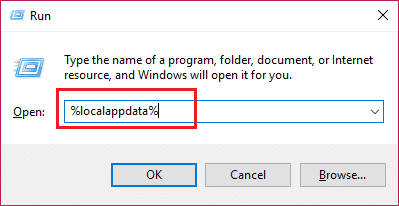
3. 屏幕上将出现另一个窗口,向下滚动并从列表中找到 Discord 应用程序。
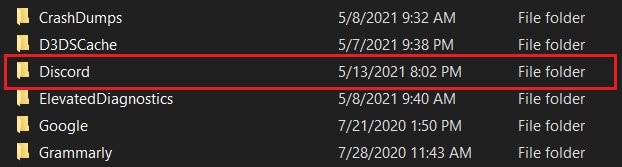
4. 单击Discord并选择 Update.exe以开始更新过程。
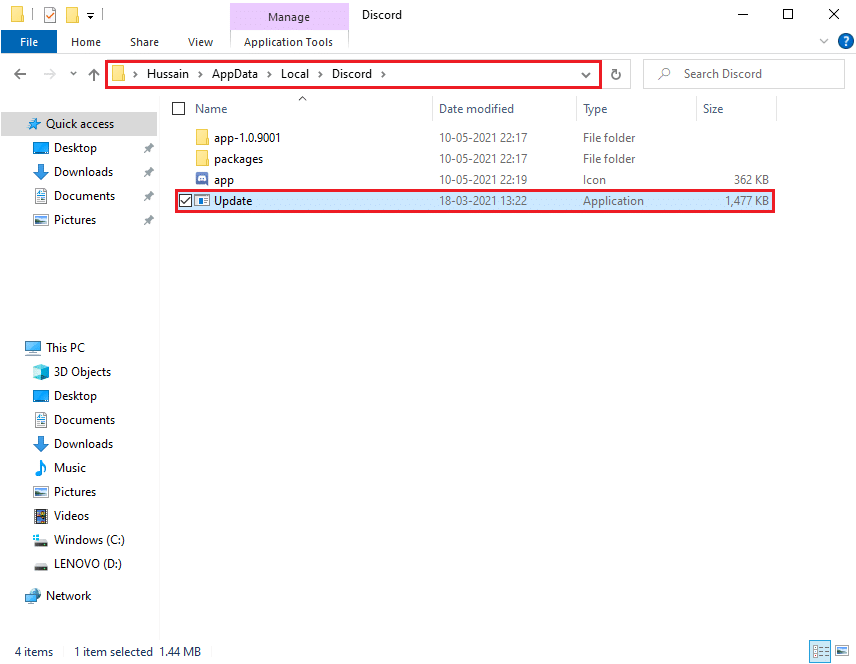
5. 最后,等待一段时间让更新完成。
更新 Discord 后,重新启动应用程序并检查您是否能够解决音频错误。
方法 2:将应用程序添加到 Discord 上的游戏活动列表
Discord 上有一个选项,允许用户手动将遇到音频问题的程序或应用程序添加到 Discord 中。 当您将应用程序添加到列表中时,Discord 会从列表中检测特定的应用程序或程序,并在您使用屏幕共享功能时拾取音频。 因此,要修复 Discord 屏幕共享音频不工作的问题,您可以手动将应用程序添加到 Discord 列表中。 但是,如果您运行的是旧版本的 Discord,则只能将程序或应用程序添加到游戏活动列表中。
1. 在您的 PC 或网络浏览器上启动 Discord,然后通过单击屏幕左下方的齿轮图标前往Discord 用户设置。
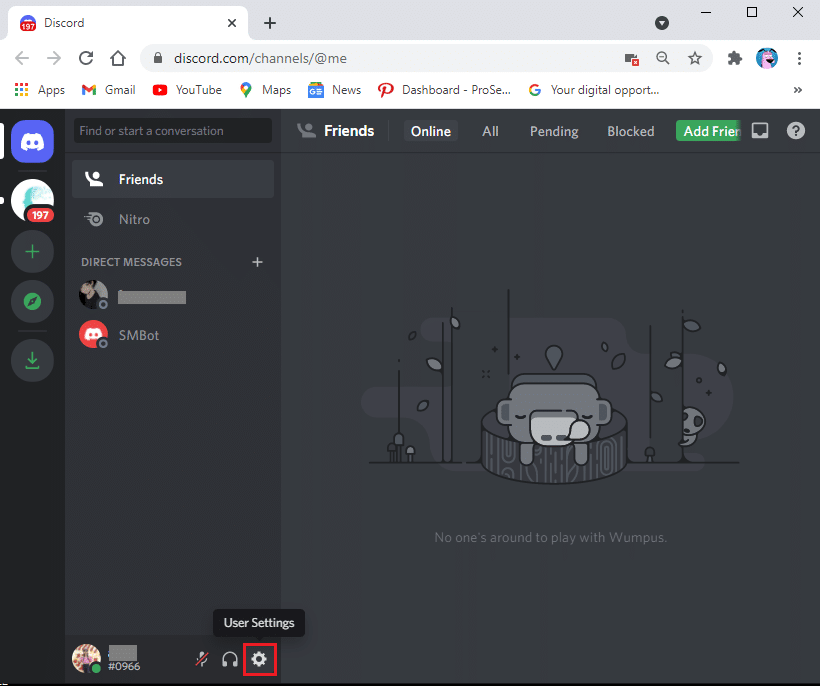
2. 从左侧面板中选择游戏活动选项卡。
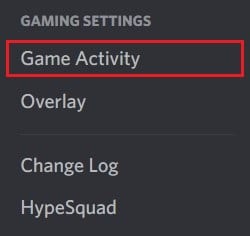
3. 现在,单击“未看到您的游戏”文本旁边的“添加它”链接。 '
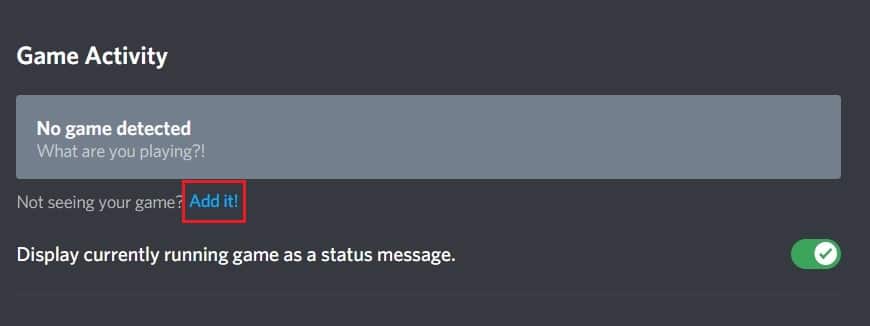
4. 将出现一个搜索框,单击下拉菜单并找到您遇到音频问题的应用程序或程序。 将程序添加到列表中。 确保应用程序已启动并正在运行,否则 Discord 将无法识别它。
5. 添加应用程序后,单击“覆盖”按钮将其打开。 如果您希望共享应用程序,这是必不可少的。
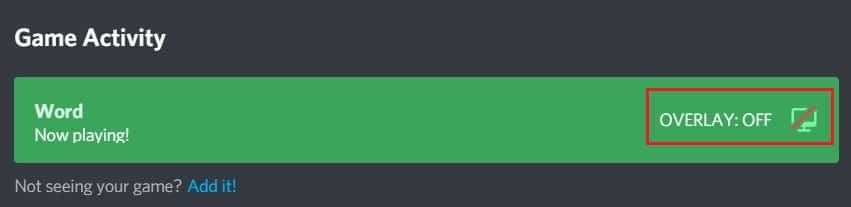
6. 添加应用后,再次尝试通过 Discord 分享,看看音频问题是否解决。
但是,请确保您没有以管理员身份运行 Discord,并在将它们添加到列表之前关闭下拉菜单中出现的应用程序或程序。
另请阅读:如何在 Discord 上修复无路由错误
方法 3:重新启动计算机
有时,简单的重启可以帮助您修复 Discord 上的屏幕共享时的音频错误。 因此,如果您无法修复 Discord 屏幕共享的任何音频问题,请尝试重新启动 PC 并再次尝试屏幕共享。
方法 4:重置语音设置
Discord 为其用户提供了一套精心设计的设置来篡改和调整音频要求。 虽然更多往往更快乐,但这里并非总是如此。 手头有丰富的设置,这里和那里的一些意外更改足以完全关闭音频系统。 以下是如何通过重置语音设置来修复它们:
1. 启动 Discord 并通过单击屏幕底部的齿轮图标转到用户设置。
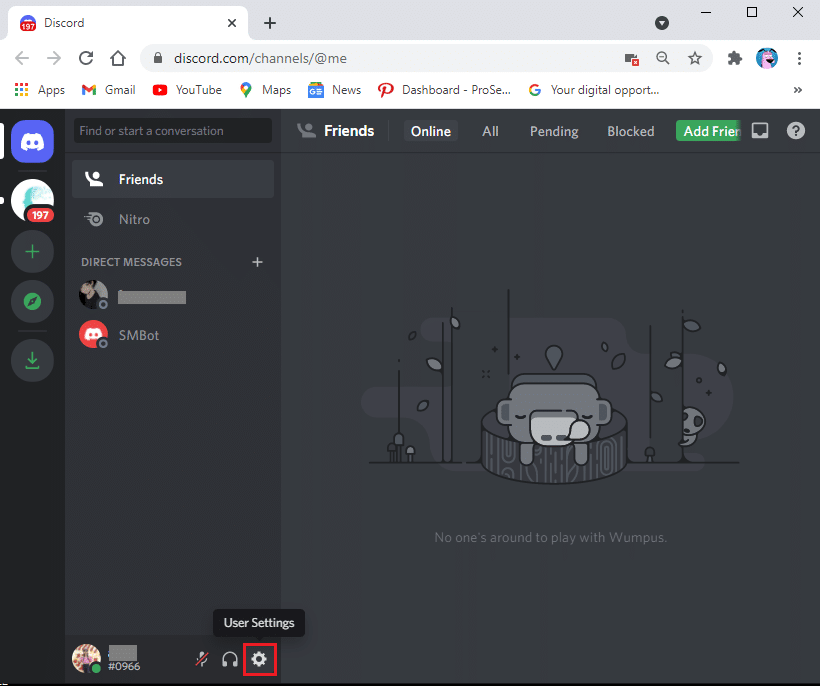
2. 单击左侧面板中的语音和视频选项卡。
3. 在语音设置下,将输入音量滑块拖动到较高的值。
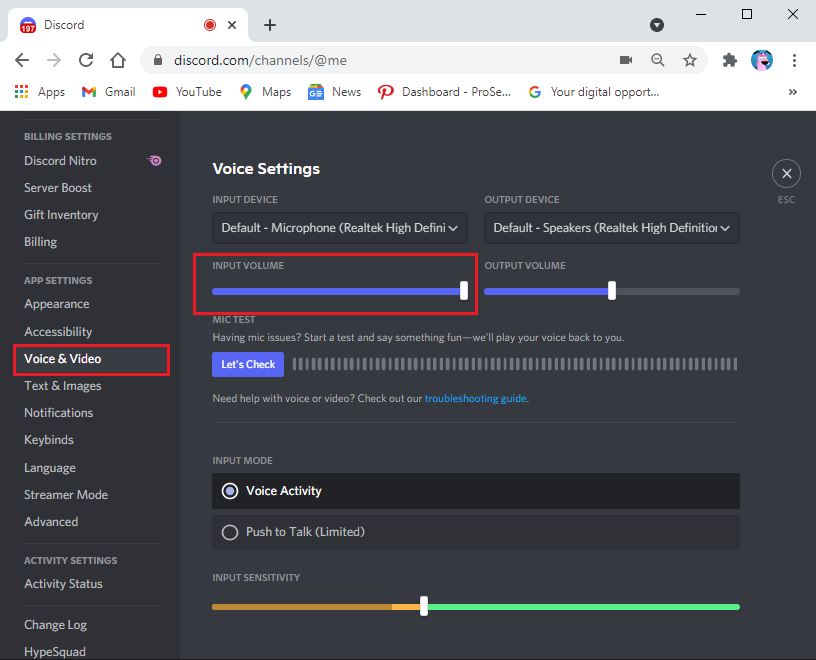
4. 现在重置 Discord 上的语音设置。 在语音和视频屏幕上向下滚动,然后单击重置语音设置。
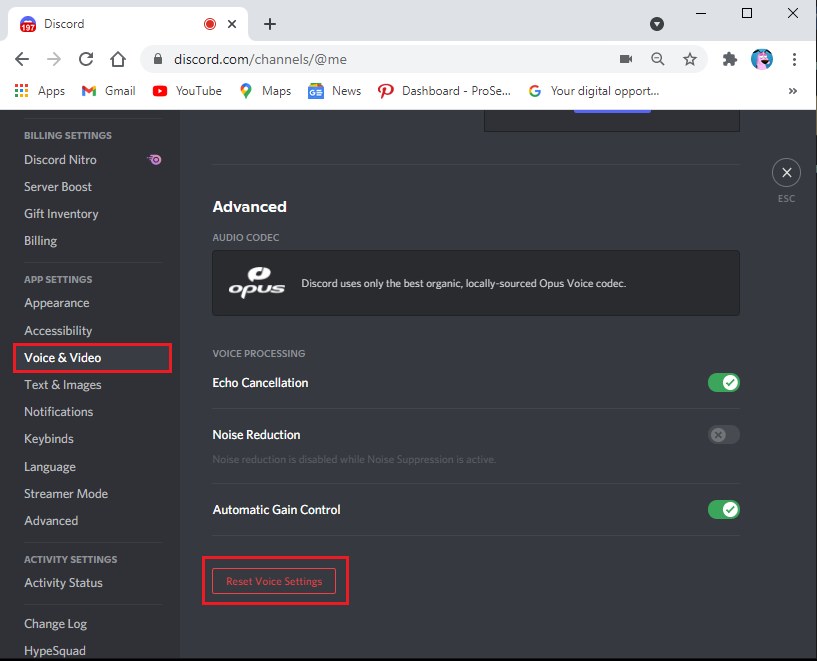
5、最后会弹出一个确认窗口; 单击确定以确认。
重新启动 Discord 以检查您是否能够修复无法在 Discord 屏幕共享中工作的音频。
方法 5:更新音频驱动程序
如果您的音频驱动程序过时,您可能会在 Discord 上进行屏幕共享时遇到音频问题。 要修复 Discord 上的屏幕共享音频,您可以将音频驱动程序更新到最新更新。
1. 单击您的 Windows 键并转到搜索栏。 输入“设备管理器”并回车。
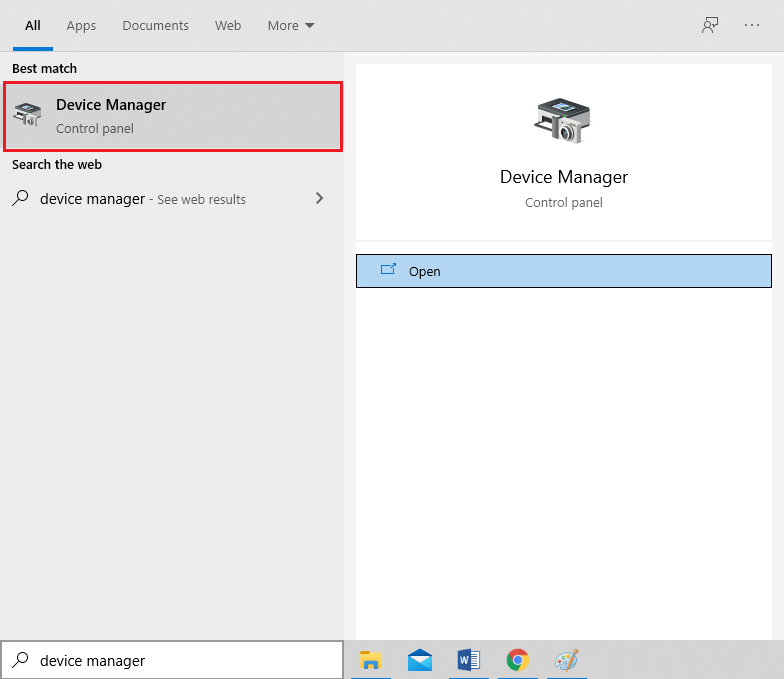
2. 从搜索结果中打开设备管理器。
3. 向下滚动到“声音、视频和游戏控制器”部分并双击它以展开菜单。
4. 现在,单击您的声音驱动程序,右键单击,然后选择“更新驱动程序”选项。
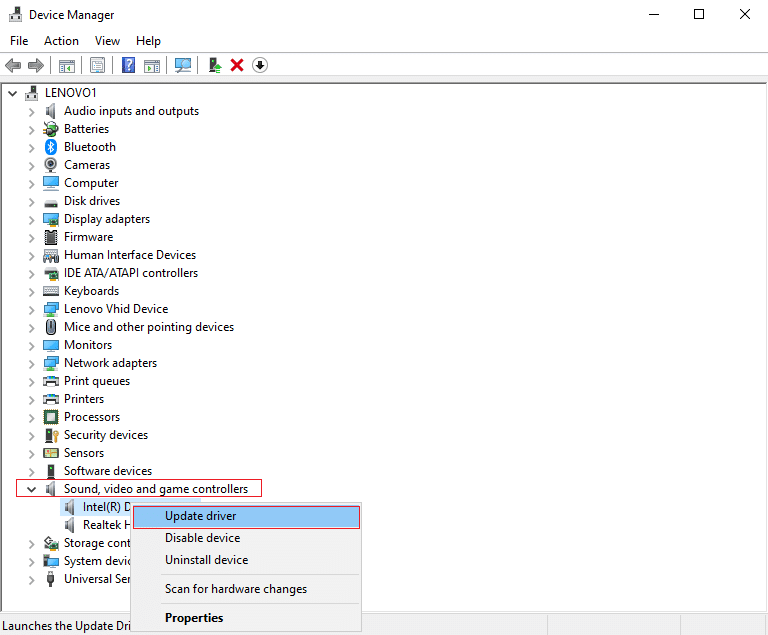
5. 将弹出一个新窗口,您必须在其中单击“自动搜索驱动程序”。
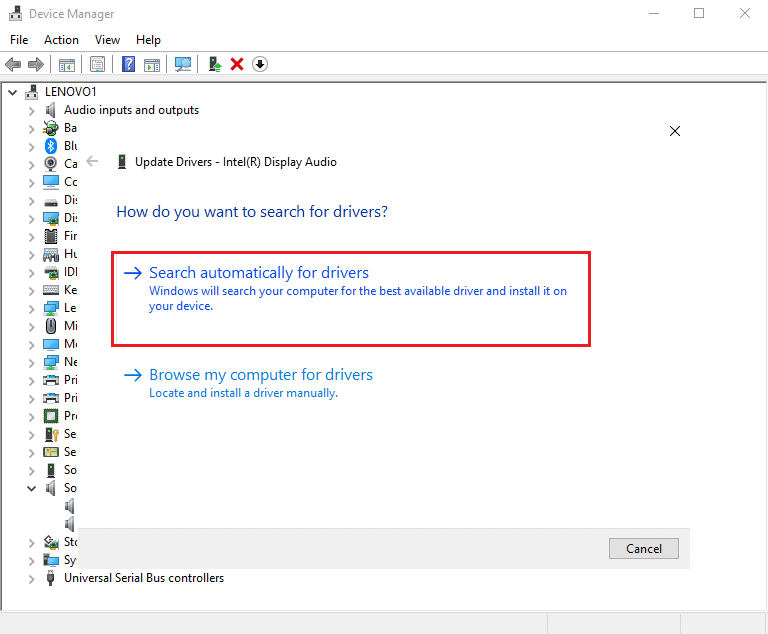

6. 等待您的计算机自动扫描并更新您的音频驱动程序。
7. 最后,您可以重新启动 PC 并检查是否能够解决 Discord 屏幕共享时出现的音频错误。
另请阅读:如何在 Discord 上共享屏幕?
方法 6:清除 Discord 的缓存和漫游数据
根据一些 Discord 用户的说法,清除 Discord 的缓存和漫游数据能够解决 Discord 屏幕共享音频无法正常工作的问题。
为了让您的通话体验顺畅,Discord 使用缓存和漫游数据来保存您的偏好。 但是,有时由于 Discord 缓存和漫游数据损坏,您在使用屏幕共享功能时可能会遇到音频问题。 因此,要修复屏幕共享音频,您可以清除 Discord 缓存和漫游数据。
此外,删除 Discord 上的缓存和漫游数据不会影响应用程序的使用,您也不会丢失任何数据。 因此,您不必担心任何事情。 您可以按照以下步骤操作此方法。
1. 第一步是关闭 Discord 应用程序并确保该应用程序没有在您的 PC 的后台运行。 您可以从任务栏中检查应用程序是否正在运行。
2. 关闭 Discord 应用程序后,您必须启动“运行”对话框。 按Windows 键 + R快捷键启动 RUN。
3. 屏幕上弹出“运行”对话框后,在“运行”中键入%appdata% ,然后按 Enter。
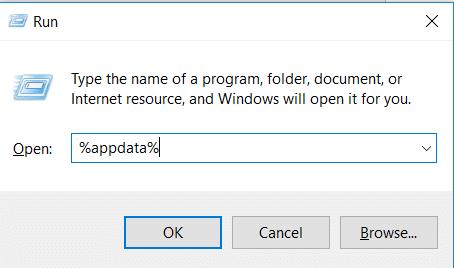
4. 屏幕上会出现一个新窗口; 从屏幕上的列表中找到 Discord 文件夹。
5. 找到 Discord 文件夹后,右键单击它并选择删除。
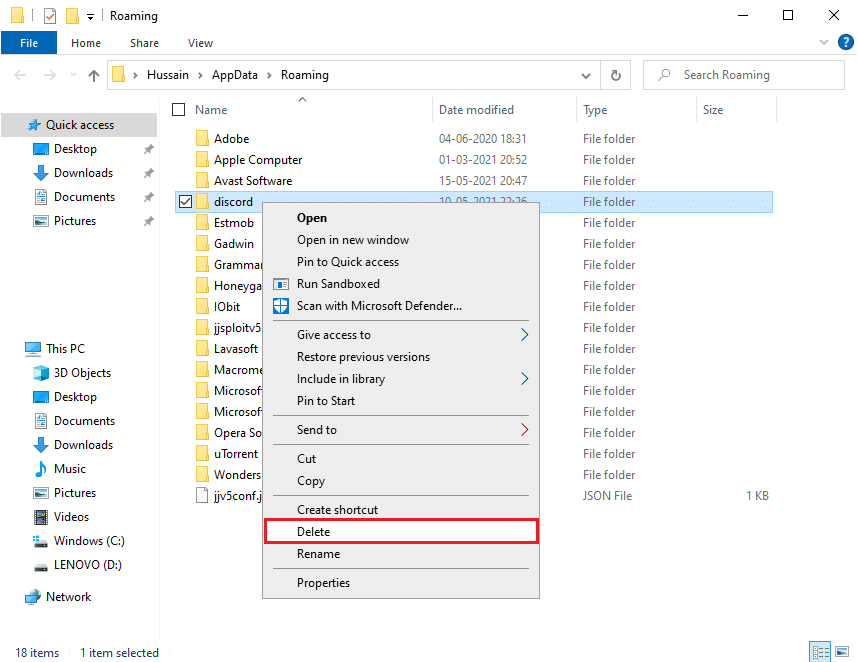
6. 最后,重新启动您的 PC 并重新启动 Discord 应用程序以检查您是否能够修复屏幕共享期间的音频问题。
另请阅读:修复 Discord 的 7 种方法无法打开问题
方法 7:检查麦克风设置
如果您的麦克风无法正常工作,您可能会在 Discord 上进行屏幕共享时遇到音频问题。 因此,要修复在 Discord 屏幕共享中无法正常工作的音频,请确保您的麦克风正常工作。 以下是您可以在 PC 上检查麦克风设置的方法。
1. 点击您的 Windows 键并在搜索框中输入“麦克风隐私设置” 。
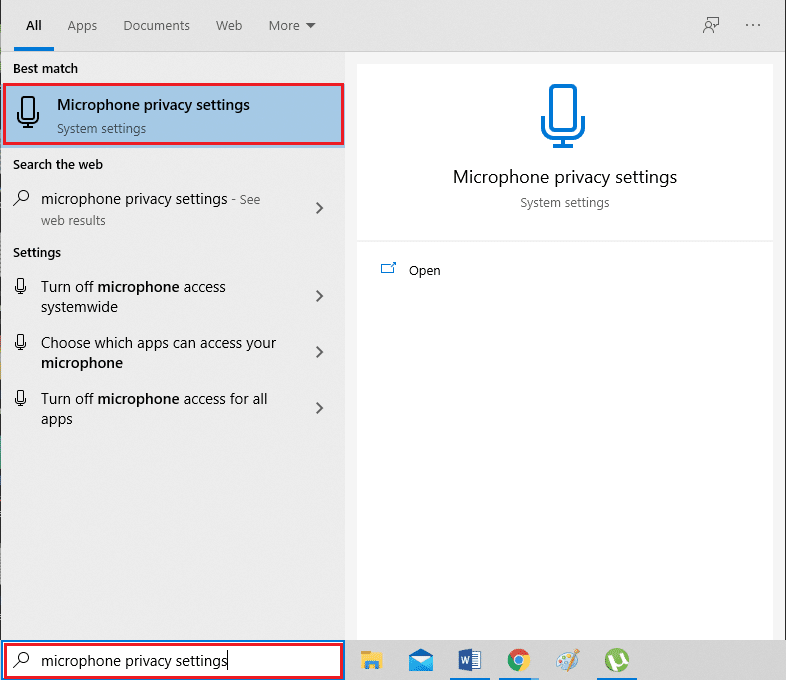
2. 从搜索结果中打开麦克风隐私设置。
3. 现在,您必须确保启用“允许应用程序访问您的麦克风”选项的切换。
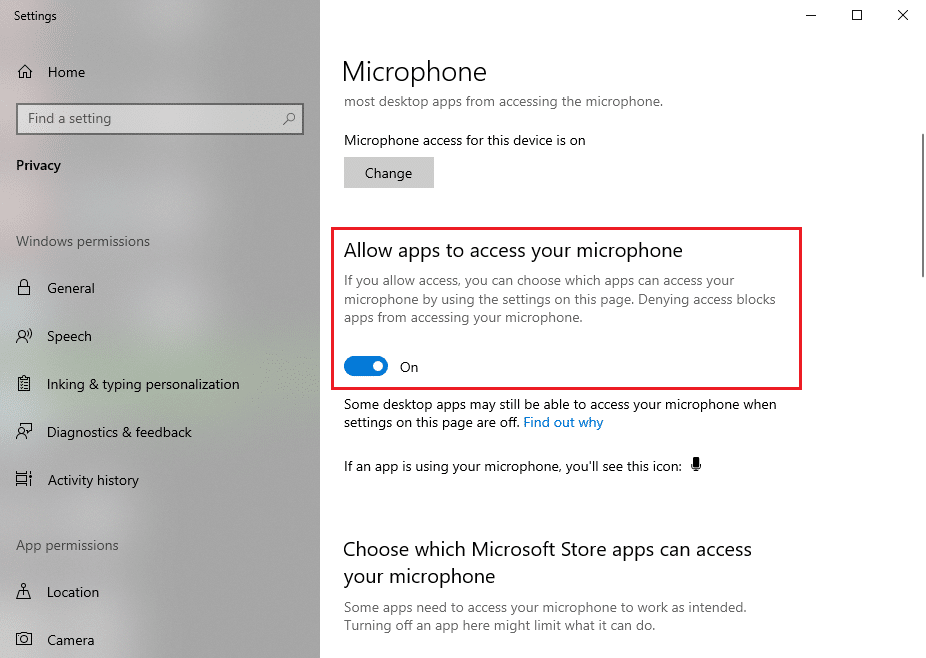
4. 然后向下滚动到标题为“允许桌面应用程序访问您的麦克风”的部分。 如果您最近在 Discord 上使用过麦克风,该应用程序将列在此列中。 这意味着 Discord 可以访问麦克风并且可以使用设备的音频。
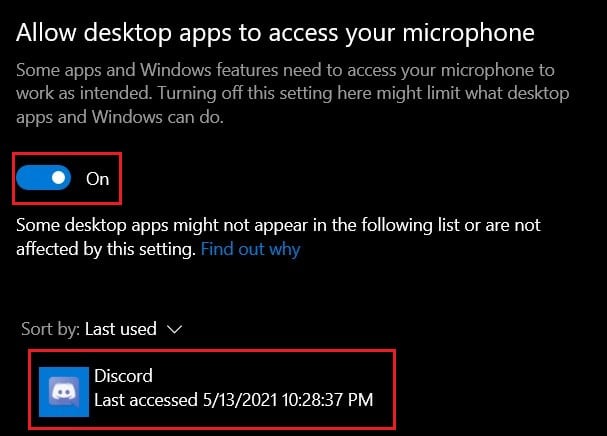
进行上述更改后,退出麦克风设置并启动 Discord 以检查您是否能够解决屏幕共享音频不起作用的问题。
方法 8:卸载并重新安装音频驱动程序
您的系统上可能安装了错误的音频驱动程序,并且错误的音频驱动程序可能会导致在 Discord 上进行屏幕共享时出现音频问题。 在大多数情况下,如果音频驱动程序无法正常运行,用户可能会在使用屏幕共享实用程序时遇到音频问题。 要修复 Discord 屏幕共享音频无法正常工作,您可以卸载音频驱动程序,然后重新安装最新的驱动程序:
1. 使用 Windows 搜索栏打开运行对话框,或使用 Windows 键 + R 快捷键。
2. 现在,在屏幕上弹出的“运行”对话框中键入devmgmt.msc ,然后按 Enter。
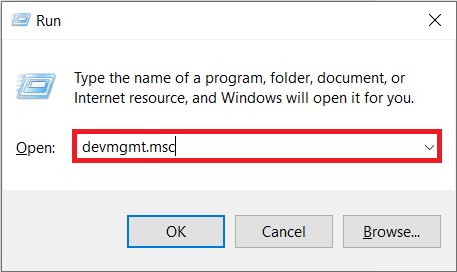
3. 设备管理器窗口将出现在您的屏幕上; 你必须双击音频输入和输出来展开它。
4. 现在,右键单击您的声音驱动程序并选择卸载设备。
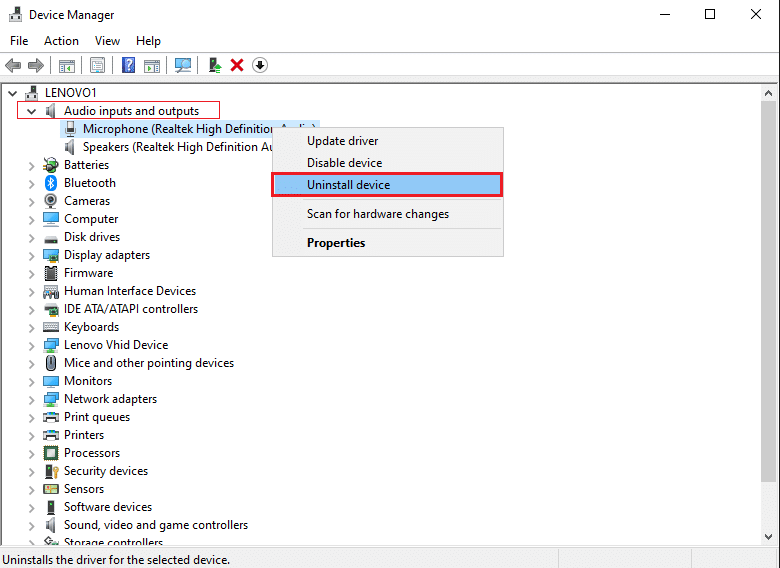
5. 卸载声音驱动程序后,右键单击屏幕并选择扫描硬件更改。
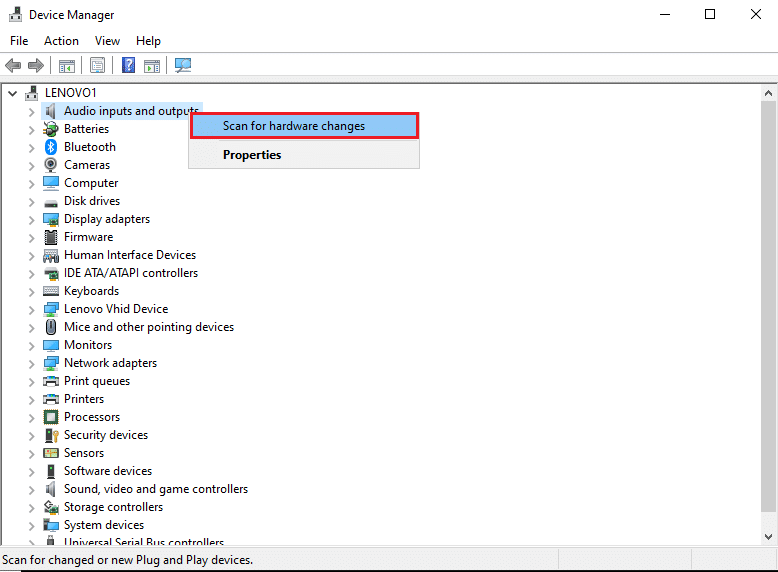
6. 现在,等待您的计算机自动扫描并在您的系统上安装默认音频驱动程序。
7. 最后,重新启动计算机并重新启动 Discord 以检查您是否能够修复 Discord 屏幕共享音频。
如果此方法不能解决音频问题,您可以尝试我们列表中的下一个方法。
方法 9:使用管理权限运行 Discord
当您以管理权限运行 Discord 时,它可以绕过系统防火墙的一些限制。 根据许多用户的说法,以管理权限运行 Discord 能够修复 Discord 屏幕共享而没有音频问题。 以下是使用管理权限运行 Discord 的方法:
1. 使用 Windows 搜索栏打开文件资源管理器,或使用 Window 键 + E 快捷键。
2. 现在,导航到系统上的 Discord 安装位置。
3. 找到Discord 文件后,右键单击并选择以管理员身份运行。
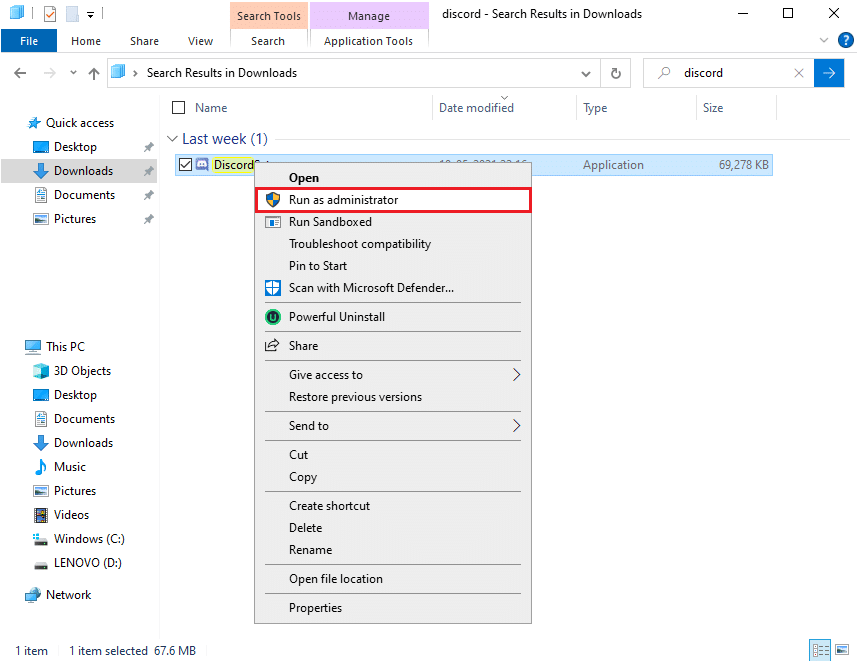
4. 最后,单击确定保存新更改。
另请阅读:如何从 Discord 下载视频
方法 10:重新安装 Discord
如果上述方法都无法修复 Discord 屏幕共享中无法正常工作的音频,那么在这种情况下,您可以在 PC 上卸载并重新安装 Discord。 有时,错误或损坏的 Discord 文件可能会导致屏幕共享期间出现问题。 因此,重新安装应用程序可以帮助解决应用程序的整体问题。
1. 单击您的 Windows 键,然后在 Windows 搜索框中键入控制面板。
2. 从搜索结果中打开控制面板。
3. 单击查看方式旁边的下拉菜单并选择类别。
4. 现在,在程序下,选择卸载程序。
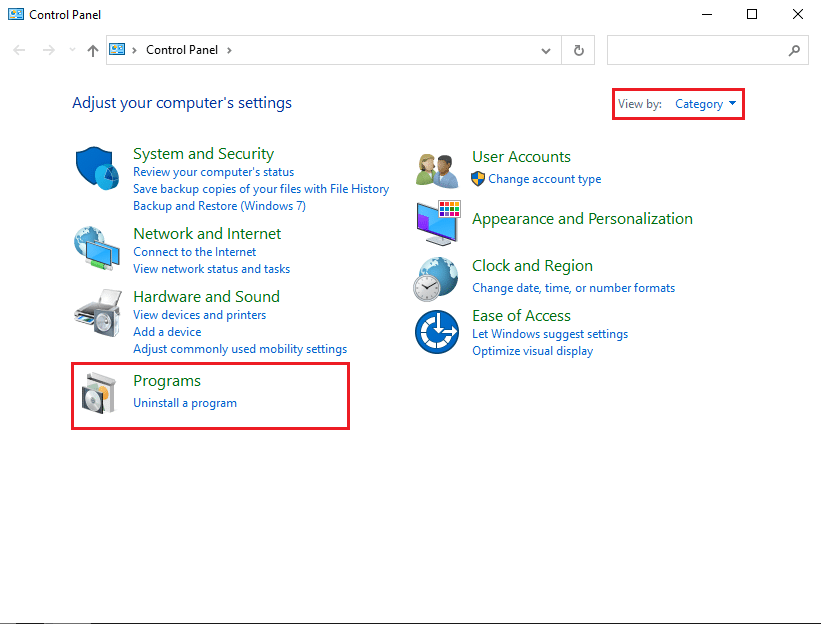
5. 找到Discord并右键单击它。 点击卸载。
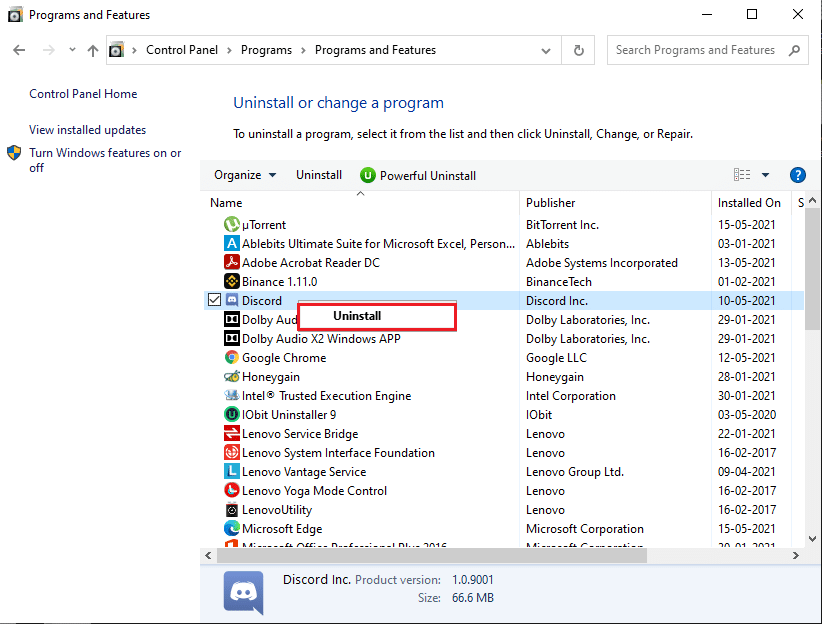
6. 成功卸载应用程序后,在您的系统上下载并重新安装 Discord。
7. 最后,重新启动 Discord 并检查屏幕共享期间的音频问题是否解决。
其他修复
可以通过各种技术修复 PC 上与音频相关的问题。 虽然已知上述步骤可以解决问题,但您可以尝试以下一些额外的方法来修复 Discord 屏幕共享音频无法正常工作的问题。
- 启用一键通:大多数时候,Discord 上的音频会自动识别和传输。 但是,这会导致问题,因为该应用程序无法区分语音源。 在这种情况下,推说要走的路。 在 Discord 的应用程序设置中,打开语音和视频。 在输入模式部分,从“语音活动”更改为“一键通”,并分配一个在共享屏幕时打开麦克风的键。
- 通过不同的浏览器使用 Discord: Discord 应用程序显然是访问平台的最佳方式之一,可以满足您的大部分需求。 但是,在某些情况下,浏览器在共享屏幕和音频方面表现更好。 尝试使用几个浏览器,看看问题是否得到解决。
- 重启你的电脑:在互联网上的所有故障排除技术中,重启你的电脑是永恒的经典。 重新启动过程会处理大量小错误,并为您的系统提供一个全新的开始。 这个简单且无害的过程有可能解决您的 Discord 问题。
常见问题 (FAQ)
Q1。 如何在 Discord 屏幕共享中启用音频?
要在 Discord 屏幕共享中启用音频,请前往 Discord 用户设置,然后从屏幕左侧的面板转到语音和视频选项卡。 在语音设置下,将输入音量滑块拖动到更高的值。 现在,检查系统上的麦克风是否正常工作。 最后,您可以在 Discord 上与音频一起开始屏幕共享。
Q2。 如何解决 Discord 屏幕共享音频无法正常工作的问题?
要修复 Discord 屏幕共享音频无法正常工作的问题,请确保您在 PC 上使用最新的音频驱动程序。 如果您使用过时或有故障的音频驱动程序,则在 Discord 上共享屏幕时可能会遇到音频问题。 此外,请确保将 Discord 应用程序更新到最新版本。 最后,要修复 Discord 应用程序上的屏幕共享音频,您可以按照上面详细指南中列出的方法进行操作。
受到推崇的:
- 不和谐麦克风不工作? 10种方法来解决它!
- 不和谐没有打开? 修复 Discord 的 7 种方法不会打开问题
- 什么是 ASP.NET 机器帐户? 如何删除它?
- 修复 Fallout 4 Mods 不工作
Discord 有相当多的与音频相关的问题,每个用户都可能在某些时候遇到过这些问题。 但是,通过上述步骤,您应该能够解决屏幕共享时出现的 Discord 中的任何音频问题。
我们希望本指南对您有所帮助,并且您能够修复 Discord 屏幕共享音频无法正常工作。 如果您发现自己在此过程中遇到困难,请通过评论与我们联系,我们将为您提供帮助。
